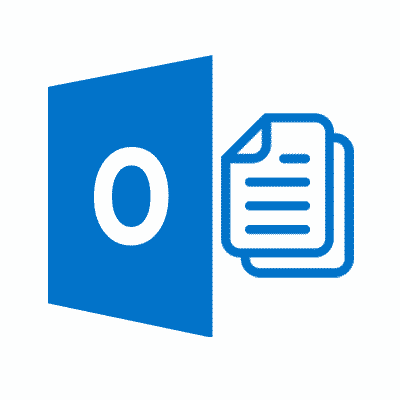Os usuários do Microsoft Outlook geralmente precisam lidar com vários Arquivos PST, especialmente se eles estiverem usando o programa por um tempo. Esses arquivos podem ficar confusos e difíceis de gerenciar ao longo do tempo. Uma maneira de resolver esse problema é mesclar o PST ou juntar esses arquivos PST em um. Neste artigo, mostraremos como mesclar arquivos PST de várias caixas de entrada do Outlook no MS Outlook.
Continue lendo para obter mais informações.
Por que você precisa mesclar arquivos PST?
Um dos arquivos mais importantes do seu computador é o arquivo PST. Este arquivo armazena todas as suas mensagens de e-mail, contatos, itens de calendário, e outros dados. Se você usa o Outlook para gerenciar seu email, então seu arquivo PST é especialmente importante.
Hora extra, seu arquivo PST pode ficar muito grande, dificultando o gerenciamento. Em alguns casos, você pode até precisar dividir seu arquivo PST em vários arquivos menores para armazená-lo. Se você se encontra nesta situação, você pode estar se perguntando como mesclar arquivos PST.
Existem algumas razões pelas quais você pode precisar mesclar arquivos PST:
- Se você tiver vários arquivos PST de diferentes contas do Outlook, você pode querer consolidá-los em um único arquivo.
- Se você excluiu itens em um arquivo PST que deseja recuperar de outro arquivo, mesclar os dois arquivos lhe dará acesso a esses itens excluídos.
- Se você tiver duas cópias do mesmo arquivo PST (por exemplo, no seu computador e em uma unidade de backup), mesclar os dois arquivos garantirá que eles sejam idênticos.
Existem também alguns motivos específicos pelos quais você pode precisar migrar arquivos PST:
- Migração para um novo cliente de e-mail: Se você estiver migrando do Outlook para um novo cliente de email, você pode precisar mesclar arquivos PST para transferir todos os seus dados.
- Migração para um novo computador: Se você estiver movendo seus dados do Outlook para um novo computador, você pode precisar mesclar arquivos PST novamente para que todos os seus dados sejam transferidos.
- Mesclando várias contas do Outlook: Se você tiver várias contas do Outlook que deseja consolidar em uma única conta, mesclar arquivos PST é uma maneira de fazer isso.
- Atualizando para uma versão mais recente do Outlook: Ao atualizar para versões mais recentes do Outlook, seus arquivos PST antigos podem não ser compatíveis com o novo software. Neste caso, você precisará mesclar arquivos PST para usá-los com o novo software.
Qualquer que seja o motivo para querer mesclar arquivos PST pode ser, existem algumas maneiras diferentes de fazer isso.
Se você deseja mesclar dois arquivos PST no Outlook 2016, é o mesmo que se você mesclasse arquivos PST no Outlook 2010. Contudo, se você deseja mesclar dois ou mais arquivos PST em uma versão mais antiga do Outlook, então você precisa fazer isso manualmente.
How to Merge PST Files for Free
The method is quite simple. All you need to do is open, create a new PST file and import data from both the PST files you want to merge into this new PST file. Alternativamente, you can import data from the second PST file into the first one, but in this case, the first file will contain the merge result and the original PST file will be modified. Claro, you can backup the first PST file and this will allow you to avoid this problem.
- Run Microsoft Outlook and create new empty PST file.
- Clique em Arquivo > Aberto & Exportação > Importação/exportação > Importar de outro programa ou arquivo > Arquivo de Dados do Outlook (*.PST)
- Specify first pst file to import data from and select the newly created PST file as target.
- Repeat the same for second pst file you have.
- In a result your new PST file will contain the result of two pst files merge.
Como você pode ver, merging pst files is easy and can be done if you have Outlook installed on your PC, without having to buy any software. The method also works with free trial version of Outlook, so there is no need to buy an Office pack to merge PST files. Below we will describe the process of merging pst files more detailed.
Como combinar arquivos PST do Outlook manualmente
Embora o Outlook forneça uma ferramenta interna para combinar arquivos PST, o processo pode ser complexo e nem sempre funcionar como esperado. Por esta razão, muitos usuários preferem combinar arquivos PST manualmente.
Existem alguns métodos básicos para combinar arquivos PST manualmente:
1) Combinando arquivos PST do Outlook no Outlook
O primeiro método é usar a ferramenta interna de importação/exportação no Outlook. Este método é melhor se você quiser combinar arquivos de contas diferentes em um único arquivo.
As limitações deste método incluem:
- O processo pode ser complexo e demorado
- Você não pode mesclar arquivos que estão abertos no Outlook
- Todos os dados nos arquivos serão importados para o seu perfil atual do Outlook, que pode não ser o que você quer
Para usar este método, abra o Outlook e:
- selecionar Arquivo > Aberto & Exportação > Importação/exportação.
- Na janela que aparece, Selecione"Importar de outro programa ou arquivo” e clique Próxima.
- Na próxima tela, Selecione"Arquivo de Dados do Outlook (.PST)” e clique Próxima.
- Selecione os arquivos PST que você deseja combinar. Para selecionar vários arquivos, mantenha pressionada a tecla Ctrl enquanto clica em cada arquivo. Depois de selecionar todos os arquivos que deseja combinar, clique Próxima.
- Na próxima tela, selecione a opção “Substitua duplicatas por itens importados” e clique Terminar.
O Outlook agora importará os arquivos PST selecionados para sua conta. Assim que o processo for concluído, você terá um único arquivo PST contendo todos os seus dados.
2) Importando dados do Outlook para um novo arquivo PST
Outro método para combinar manualmente arquivos PST é criar um novo arquivo PST e importe seus dados para ele. Este método é melhor se você quiser combinar apenas dados de alguns arquivos PST.
Para usar este método, abra o Outlook e navegue até a guia Arquivo. No menu que aparece, selecione Novo > Arquivo de Dados do Outlook.
Na janela que aparece, selecione “Abrir e Exportar” e clique no botão Importação/exportação botão.
Na janela que aparece, selecione "Importar de outro programa ou arquivo" e clique em Avançar.
Na próxima tela, selecione "Arquivo de dados do Outlook (.PST)” from the Import and Export Wizard and click “Next”.
Assim que chegar a esta página, você poderá navegar pelos diferentes arquivos PST e selecionar aqueles que deseja importar para seu novo arquivo. Depois de selecionar todos os arquivos PST originais que você deseja incluir, clique Próxima.
Na próxima tela, escolha um nome e local para o seu novo arquivo PST. Em seguida, clique Terminar.
O Outlook agora importe seus dados para o novo arquivo PST. Assim que o processo for concluído, você terá um único arquivo PST contendo seus dados combinados do Outlook.
Lembre-se de que este método não excluirá seus arquivos PST antigos. Se você quer se livrar deles, você precisará excluí-los manualmente. Lembre-se também de que, se você estiver consolidando várias contas em um único arquivo PST, pode ser necessário configurar o Outlook para acessar seu novo arquivo.
Use este método para mesclar anexo de e-mail.
Como mesclar arquivos de dados do Outlook usando software
Se você quiser evitar o incômodo de combinar manualmente os arquivos PST, existem algumas ferramentas de terceiros que podem fazer isso por você. Essas ferramentas combinarão automaticamente seus arquivos PST e, na maioria dos casos, até mesmo excluirá seus arquivos antigos para você.
Uma ferramenta que pode ser usada para combinar arquivos PST é o Kernel Merge PST. Esta ferramenta pode ser usada para mesclar vários arquivos PST em um único arquivo, bem como para reparar e recuperar arquivos PST corrompidos ou danificados.
Para usar esta ferramenta, basta baixar e instalar o software. Depois de instalar o software, abra-o e selecione os arquivos PST que você deseja mesclar. Em seguida, escolha um local para o seu novo arquivo e clique em "Mesclar".
Em seguida, pressione Avançar e selecione os arquivos que você deseja mesclar na próxima página.
Depois de selecionar todos os arquivos, clique em Concluir.
O software agora começará a mesclar seus arquivos PST. Assim que o processo for concluído, você terá um único arquivo PST contendo tudo o que você precisava para mesclar.
Se você não quiser usar o Kernel Merge PST, existem alguns outros softwares que você pode usar para mesclar ou juntar arquivos PST:
- Mesclagem Estelar PST
- Conversor Advik PST
- Ferramenta de fusão Systools PST
- Ferramenta de Mesclagem PST do KDETools
- MailsDaddy PST Merge and Join Tool
Conclusão
Quando se trata de gerenciar seus dados do Outlook, existem algumas opções diferentes disponíveis para você. Se você deseja mesclar vários arquivos PST de origem do Outlook em um único arquivo, você pode fazer isso manualmente ou usando software de terceiros.
Ambos os métodos têm suas próprias vantagens e desvantagens, por isso é importante escolher o que é certo para você. Se você quer uma solução rápida e fácil, usar software de terceiros é provavelmente sua melhor aposta. Contudo, se você não se importa de ter tempo para fazer isso sozinho, a mesclagem manual pode ser uma boa opção.
Não importa qual método você escolher, consolidar seus arquivos PST pode ajudá-lo a manter seus dados do Outlook organizados e facilitar o gerenciamento.